Dans cet article, nous vous expliquerons comment sauvegarder vos données lorsque vous avez désactivé la fonction de sauvegarde dans le cloud d’Incogniton. Veuillez noter que nous vous recommandons fortement d’utiliser la fonction d’enregistrement dans le cloud au lieu du stockage local. Vos données seront ainsi beaucoup plus sûres et vous éviterez le risque que vos données soient perdues.
Si vous souhaitez toujours enregistrer vos données enregistrées localement, nous vous conseillons vivement de sauvegarder périodiquement les données du profil du navigateur. Dans ce guide, nous vous expliquerons comment procéder. Pour trouver les données de profil de navigateur enregistrées localement, vous devez vous rendre à l’accueil et cliquer sur Ouvrir le répertoire de données de Incogniton.

L’étape suivante consiste à cliquer sur le dossier “config“.
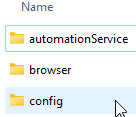
Copiez ces données, qui sont toutes les données des profils de votre navigateur, et enregistrez-les ailleurs. Vous avez maintenant une sauvegarde des données de profil de votre navigateur. Nous vous conseillons de le faire périodiquement pour éviter la perte d’informations lorsque vous n’utilisez pas la sauvegarde dans le cloud.
Nous avons ajouté la possibilité de restaurer une version de sauvegarde locale à partir d’un profil de navigateur dans notre dernière mise à jour. Vous pouvez le faire en cliquant sur l’icône à 3 puces dans l’aperçu du profil du navigateur pour un certain profil et en cliquant sur l’option « Restaurer la sauvegarde du profil local ».
Si vous avez d’autres questions après avoir lu cet article, n’hésitez pas à contacter notre service d’assistance.